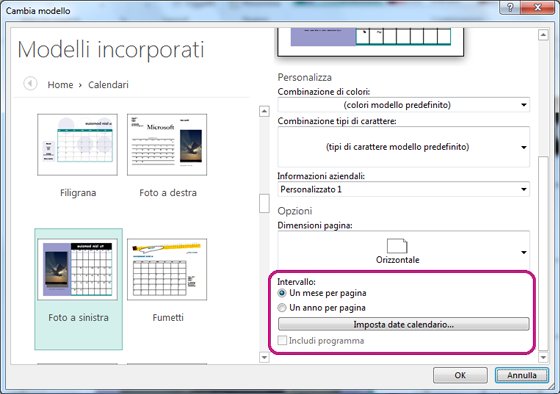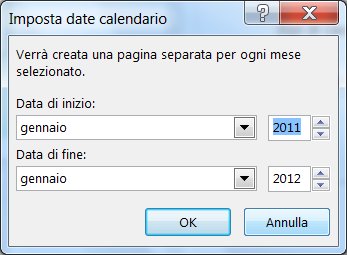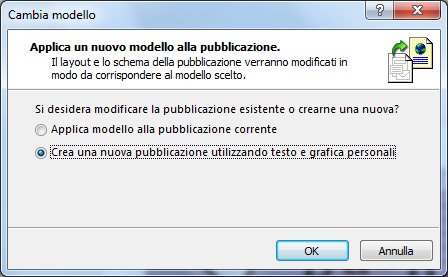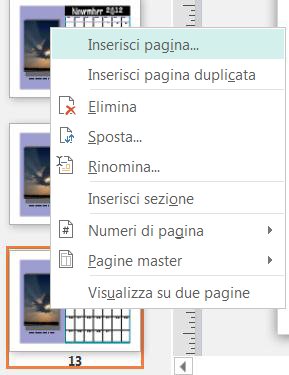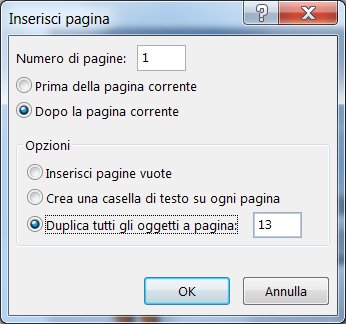I modelli di calendario disponibili in Publisher sono stati progettati per consentire di risparmiare tempo. Per modificare le date in uno di questi modelli predefiniti, è sufficiente impostare le date nella finestra di dialogo Cambia modello. Per modificare le date in un normale calendario, aggiungere e modificare manualmente una nuova pagina del calendario.
Cambiare il mese o l'anno in un calendario
-
Aprire il calendario da aggiornare.
-
Fare clic su Struttura pagina > Cambia modello.
-
Nella finestra di dialogo Cambia modello fare clic su Imposta date calendario.
-
Nella finestra di dialogo Imposta date calendario immettere le nuove date in Data inizio eData fine.
-
Nella finestra di dialogo Cambia modello scegliere di modificare il calendario esistente selezionando Applica modello alla pubblicazione corrente oppure di creare un nuovo calendario selezionando Crea una nuova pubblicazione usando testo ed elementi grafici.
Aggiungere manualmente una nuova pagina del calendario
-
Nel riquadro di spostamento delle pagine a sinistra fare clic con il pulsante destro del mouse sulla pagina sopra la quale si vuole inserire una nuova pagina e scegliere Inserisci pagina o Inserisci pagina duplicata.
-
Se è stata selezionata l'opzione Inserisci pagina duplicata, una pagina duplicata viene inserita sotto la pagina originale. Se si sceglie Inserisci pagina,selezionare le opzioni desiderate.
-
Modificare ora il nuovo mese con le date corrette.
Nota: Il giorno della settimana in cui inizia un calendario, domenica o lunedì, è controllato dall'impostazione della lingua Opzioni internazionali nel computer. È possibile cambiare il giorno iniziale in Windows aprendo il Pannello di controllo e cercando le impostazioni internazionali e della lingua.